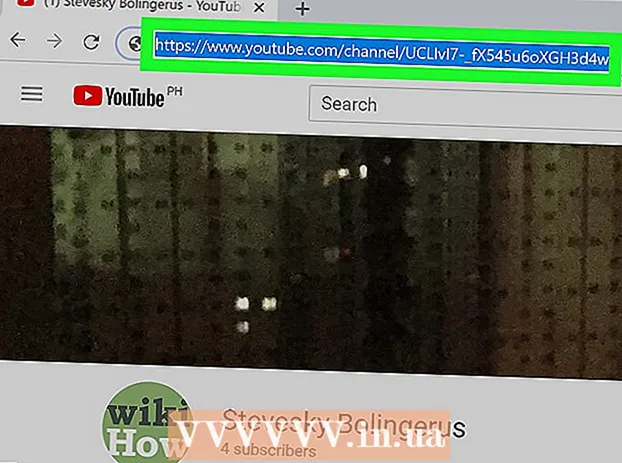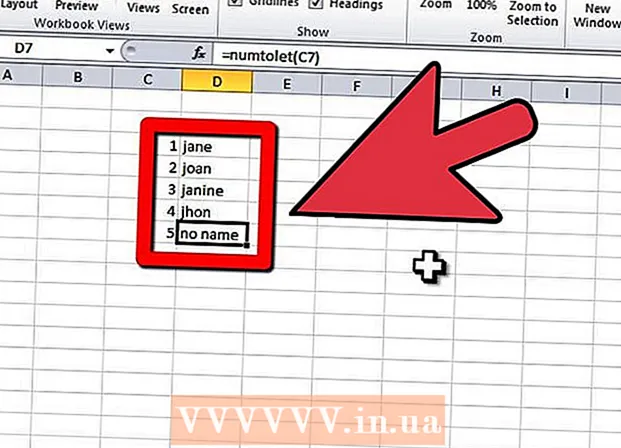Szerző:
Christy White
A Teremtés Dátuma:
8 Lehet 2021
Frissítés Dátuma:
1 Július 2024

Tartalom
A Microsoft Paint rendelkezik néhány fix beállítással a radír méretének megváltoztatásához, de van egy rejtett billentyűkombináció is, amellyel a kívánt méretűvé válik. Sajnos ez a billentyűkombináció számos laptopon nem működik numerikus billentyűzet nélkül. Szerencsére a Windows képernyőn megjelenő billentyűzetét használhatja a billentyűkombináció végrehajtására, ezáltal megváltoztatva a radír méretét.
Lépni
 Válassza a Radír eszközt a Paint alkalmazásban. A Radír eszközt a Paint Kezdőlapján választhatja ki. A működéshez a Paint kell az aktív ablak.
Válassza a Radír eszközt a Paint alkalmazásban. A Radír eszközt a Paint Kezdőlapján választhatja ki. A működéshez a Paint kell az aktív ablak.  A Méret gombbal választhat a négy méret közül. A Méret gomb a Kezdőlap fülön található a színpaletta bal oldalán. Ha további lehetőségekre van szüksége, használja a "+" gombot a méretük megváltoztatásához.
A Méret gombbal választhat a négy méret közül. A Méret gomb a Kezdőlap fülön található a színpaletta bal oldalán. Ha további lehetőségekre van szüksége, használja a "+" gombot a méretük megváltoztatásához.  Nyissa meg a Windows képernyőn megjelenő billentyűzetet. A radír méretének megváltoztatásához általában a numerikus billentyűzetet használja Ctrl++/-. Ha laptopja van numerikus billentyűzet nélkül, használhatja a Windows képernyőn megjelenő billentyűzetet, amely egy valódi billentyűzet grafikus ábrázolása.
Nyissa meg a Windows képernyőn megjelenő billentyűzetet. A radír méretének megváltoztatásához általában a numerikus billentyűzetet használja Ctrl++/-. Ha laptopja van numerikus billentyűzet nélkül, használhatja a Windows képernyőn megjelenő billentyűzetet, amely egy valódi billentyűzet grafikus ábrázolása. - A képernyőn megjelenő billentyűzet megnyitásához kattintson a Windows Start gombra, és írja be a "billentyűzet" parancsot. Válassza ki a „Képernyő-billentyűzet” lehetőséget az eredmények listájából.
- A képernyőn megjelenő billentyűzet akkor is látható marad, ha a Paint az aktív ablak.
 Kattintson a képernyőn megjelenő billentyűzet "Beállítások" gombjára. Alapértelmezés szerint a numerikus billentyűzet nem látható a képernyőn megjelenő billentyűzeten. Ezt az Opciók menüben módosíthatja.
Kattintson a képernyőn megjelenő billentyűzet "Beállítások" gombjára. Alapértelmezés szerint a numerikus billentyűzet nem látható a képernyőn megjelenő billentyűzeten. Ezt az Opciók menüben módosíthatja.  Jelölje be az "Numerikus billentyűzet engedélyezése" négyzetet, és kattintson az "OK" gombra. A numerikus billentyűzet a képernyőn megjelenő billentyűzet jobb oldalán jelenik meg.
Jelölje be az "Numerikus billentyűzet engedélyezése" négyzetet, és kattintson az "OK" gombra. A numerikus billentyűzet a képernyőn megjelenő billentyűzet jobb oldalán jelenik meg.  Kattintson a "Ctrl", majd a "+" gombra a numerikus billentyűzeten. Észre fogja venni, hogy a "Ctrl" gomb addig marad kiválasztva, amíg nem kattint a "+" gombra. A numerikus billentyűzeten a "+" gombra kell kattintania, nem pedig a Backspace melletti gombra.
Kattintson a "Ctrl", majd a "+" gombra a numerikus billentyűzeten. Észre fogja venni, hogy a "Ctrl" gomb addig marad kiválasztva, amíg nem kattint a "+" gombra. A numerikus billentyűzeten a "+" gombra kell kattintania, nem pedig a Backspace melletti gombra.  Tartsa lenyomva a "Ctrl" billentyűt, és addig kattintson a "+" gombra, amíg a radír eszköz kibővül. Minden alkalommal, amikor rákattint a két billentyűre, a radír egy pixellel megnövekszik. Ez azt jelenti, hogy ezt a billentyűkombinációt több ruhában kell futtatnia, amíg észreveszi a radír méretbeli különbségét. Tízszer kattintson a "Ctrl" és a "+" gombra, hogy észrevehető különbséget láthasson.
Tartsa lenyomva a "Ctrl" billentyűt, és addig kattintson a "+" gombra, amíg a radír eszköz kibővül. Minden alkalommal, amikor rákattint a két billentyűre, a radír egy pixellel megnövekszik. Ez azt jelenti, hogy ezt a billentyűkombinációt több ruhában kell futtatnia, amíg észreveszi a radír méretbeli különbségét. Tízszer kattintson a "Ctrl" és a "+" gombra, hogy észrevehető különbséget láthasson. - Ha a Radír nem méretez át, győződjön meg róla, hogy a Paint az aktív ablak, mielőtt megkísérelné átméretezni a Radírt.
- Ugyanezt megteheti a "-" numerikus számmal is, hogy a Radír egy pixelenként kisebb legyen.
- Ha a képernyőn megjelenő billentyűzetet használja, akkor először minden alkalommal a "Ctrl" gombra kell kattintania, mielőtt a "+" vagy "-" gombra kattintana.